يعد الوضع الآمن أحد "الميزات" التي من المرجح أن تتعثر بها عن طريق الخطأ بدلاً من البحث عنها واستخدامها عن قصد ، ولكن في كلتا الحالتين من المهم معرفة ما يدور حوله. إنها أداة مفيدة للغاية لتحرّي الخلل وإصلاحه لتشخيص ما إذا كنت تواجه مشاكل مع هاتفك ، مما يتيح لك إيقاف تشغيل التطبيقات المثبتة من قبل المستخدم مؤقتًا. ولكن حتى إذا لم تكن في نهاية المطاف بحاجة إليه للغرض المقصود منه ، فإن معرفة كيفية العودة من التمهيد العرضي إلى الوضع الآمن يعد أيضًا جزءًا مفيدًا من المعرفة.
دعنا نعرض لك مداخل وعموم الوضع الآمن في Galaxy Note 4.
كيف تصل إلى الوضع الآمن ، وماذا يفعل؟

لا يُقصد بالوصول إلى الوضع الآمن بانتظام ، لذلك من المفهوم أن الوظيفة عالقة خلف طريقة معقدة للغاية. إذا كنت ترغب في الوصول إلى الوضع الآمن ، فقم بإيقاف تشغيل هاتفك تمامًا - استمر في الضغط على زر الطاقة ، ثم حدد انقطاع التيار الكهربائي من القائمة. بمجرد إيقاف تشغيل الهاتف ، اضغط مع الاستمرار على زر الطاقة لتشغيل الهاتف ، وبمجرد ظهور شعار "Samsung" على الشاشة ، حرر زر الطاقة ثم اضغط مع الاستمرار على اخفض الصوت زر حتى يتم تشغيل الهاتف تمامًا.
سيعرض الهاتف بوضوح شارة "الوضع الآمن" في صندوق أسود في الزاوية السفلية اليسرى من الشاشة ، والتي يمكن رؤيتها بغض النظر عن الشاشة أو التطبيق الذي تستخدمه. سترى أيضًا وصول إشعار يخبرك أن هاتفك في الوضع الآمن.
عندما يكون هاتفك في الوضع الآمن ، فلن تتمكن من الوصول إلى أي تطبيق لم يتم تحميله على الهاتف افتراضيًا. على سبيل المثال ، أي تطبيق قمت بتنزيله من ملف متجر جوجل بلاى سيظهر على أنه غير مثبت أثناء التواجد في الوضع الآمن. (ملاحظة: تعرض Samsung خطأً إلى حد ما رمز تطبيق به بطاقة SDcard للإشارة إلى إلغاء تثبيت أحد التطبيقات - كن مطمئنًا أن هذا لا علاقة له بـ SDcard الخاص بك.) والخدمات التي تم تثبيتها مسبقًا على الهاتف ستستمر في العمل ، وكذلك الخدمات الرئيسية للهاتف مثل الكاميرا والوصول إلى بطاقة SD وبيانات شبكة الجوّال والخلفية المزامنة.
إنها قاعدة أساسية جيدة ألا تمتلكها أيضاً توقعات عالية لما سينجح ، على الرغم من أنه قد يتم تعطيل العديد من الخدمات دون علمك (على سبيل المثال ، بصندوق الإسقاط سوف تسجّل خروجك في الوضع الآمن). توقع استخدام الوضع الآمن باعتدال ولفترات زمنية قصيرة ، وليس كوضع تشغيل دائم.
لماذا تريد استخدام الوضع الآمن؟

يستخدم الوضع الآمن بشكل أساسي كأداة لاستكشاف الأخطاء وإصلاحها عندما تواجه مشكلات في الملاحظة 4. إذا كنت ترى لسبب ما استنزافًا كبيرًا للبطارية أو استخدامًا للبيانات خارجًا عن المألوف ، فيمكنك التمهيد في الوضع الآمن لمعرفة ما إذا كان يحدث ذلك مع تعطيل جميع التطبيقات غير الافتراضية ، بدلاً من محاولة تعطيل أو إلغاء تثبيت التطبيقات واحدًا تلو الآخر أثناء تشغيل الهاتف بانتظام.
إذا حدث لك تضييق نطاق التطبيق المشكل أثناء وجودك في الوضع الآمن ، فيمكنك تعطيله أو إلغاء تثبيته دون مغادرة الوضع الآمن. فقط أدخل الهاتف إعدادات، ثم قم بالتمرير لأسفل إلى مدير التطبيق وابحث عن التطبيق أسفل تم التنزيل فاتورة غير مدفوعة. يمكنك بعد ذلك مسح بياناته أو تعطيله أو إلغاء تثبيته كما يحلو لك.
كيف تترك الوضع الآمن ، وهل هناك تأثيرات دائمة؟
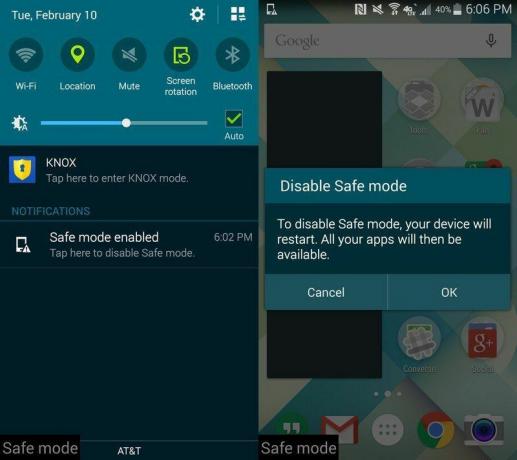
لمغادرة الوضع الآمن ، اسحب ملف ظل الإخطار وببساطة اضغط على الوضع الآمن ، والذي سينبثق بعد ذلك نافذة على شاشتك لإعادة تشغيل هاتفك بشكل طبيعي. ستعود التطبيقات التي لم تكن متوفرة سابقًا في الوضع الآمن إلى الحياة بعد إعادة تشغيل هاتفك ، وسيعود كل شيء إلى طبيعته. هذا هو جمال الوضع الآمن - إنه حل مؤقت تمامًا يمكن تشغيله وإيقافه عن طريق إعادة تشغيل بسيطة.
